Uw Windows 10-installatie klonen of verplaatsen naar een grotere harde schijf of SSD

Als het om technologie gaat, is upgraden een feit. Laten we eens kijken hoe u de levensduur van uw pc kunt verlengen door uw gegevens naar een grotere of snellere harde schijf te migreren.

Het probleem met upgraden heeft echter te makenmet de migratie van uw bestaande besturingssysteem en gegevens naar de nieuwe schijf. Immers, wie wil het OS opnieuw opbouwen, erachter komen hoe het opnieuw te activeren, alle apps opsporen en opnieuw installeren en oh ja, verplaats al uw persoonlijke bestanden. Ja, ik niet! Daarom ga ik vandaag een alternatief proces bekijken met behulp van de ingebouwde System Image en Easeus Todo Backup om uw installatie op een grotere of kleinere schijf te herstellen.
Er is een alternatief in systeembeeldvorming en klonen. In dit artikel bekijken we de ingebouwde systeemimage en Easeus Todo Backup om uw schijf naar een grotere of snellere harde schijf te klonen.
Migreer uw Windows 10-installatie naar een nieuwe harde schijf of SSD
Windows 10 bevat een ingebouwde optie genaamdSysteemafbeelding, waarmee u een complete replica van uw installatie samen met partities kunt maken. We hebben al de stappen besproken voor het maken van het systeemimage. Om een back-up van uw installatie te maken, hebt u een externe USB-harde schijf nodig om de afbeelding op te slaan. Een externe harde schijf met veel opslag is goedkoop en een aanbevolen aankoop; of u van plan bent een dergelijke activiteit uit te voeren of regelmatig een back-up van uw systeem te maken.
Er is een groot probleem mee Systeemafbeelding in Windows 10 en eerdere versies van Windows; hetbiedt geen ondersteuning voor herstel naar partitie-indelingen die kleiner zijn dan de schijf die het vervangt. Als u bijvoorbeeld van een 500 GB harde schijf naar een 256 GB SSD gaat terwijl u probeert de systeemkopie te herstellen die is gemaakt vanaf de 500 GB schijf, ontvangt u een foutmelding die aangeeft dat de schijf te klein is. Als dit voor u het geval is, heeft systeembeeldvorming geen zin; in plaats daarvan zou je moeten overwegen om te klonen, verder in dit artikel beschreven.
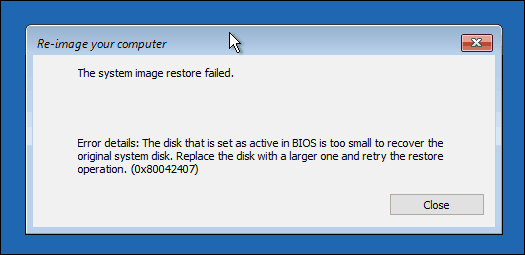
Nadat u uw back-up hebt gemaakt, sluit u decomputer, installeer uw harde schijf of SSD-schijf, start de computer en laad vervolgens uw BIOS- of UEFI-firmware. Controleer of de schijf is gedetecteerd. Nadat u deze wijzigingen hebt bevestigd, sluit u uw externe harde schijf aan en zet u het apparaat aan. Start op vanaf uw Windows 10-installatiemedia, die zullen worden gebruikt om het eerder gemaakte systeemimage te herstellen. Wanneer u aankomt op de Installeer nu scherm, klik op Computer repareren link; dit zal de herstelomgeving laden.
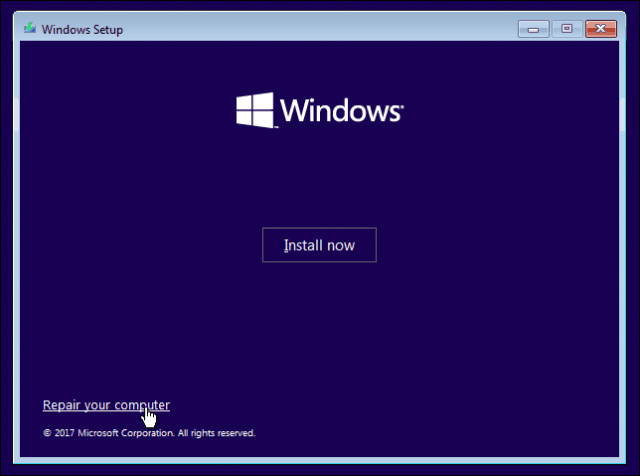
Klik Problemen, dan klikken Systeemimage herstel menu.
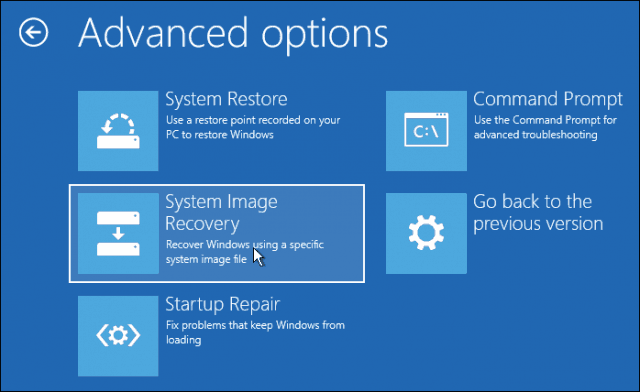
Uw externe harde schijf moet worden gedetecteerd samen met de meest recente systeemkopie die u hebt gemaakt. Als het niet de juiste is, gebruik dan Selecteer een systeemafbeelding radio box, selecteer de juiste afbeelding en klik op Volgende.
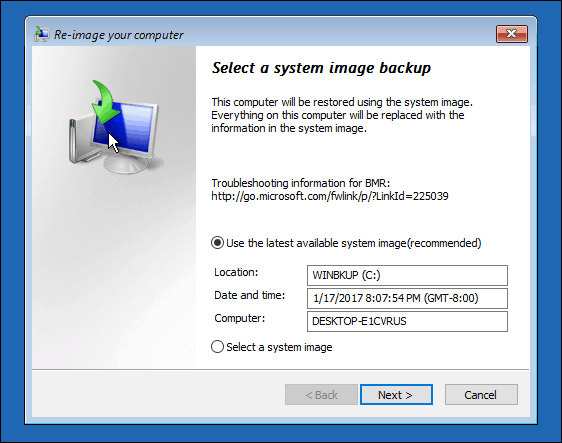
Als u meer dan één lokale schijf of partitie hebt, kunt u deze uitsluiten van het herstelproces.
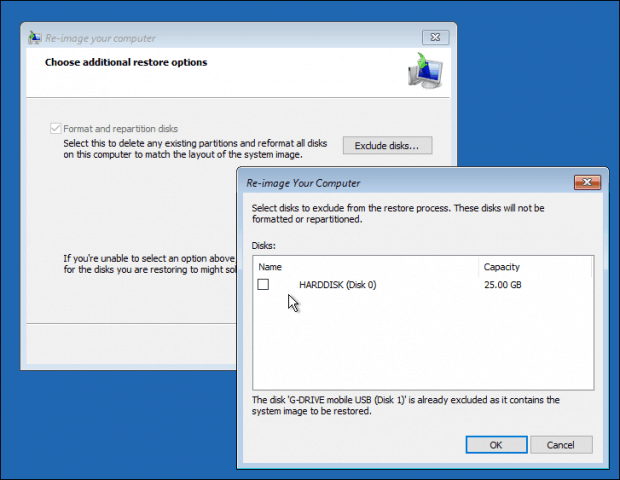
Nadat je je selecties hebt bevestigd, klik je op Volgendebegin met de restauratie en wacht dan. Restauratie kan enige tijd duren, afhankelijk van de grootte van het systeemimage. Wanneer voltooid, wordt Windows 10 opnieuw opgestart en vervolgens opgestart vanaf het bureaublad van Windows 10.
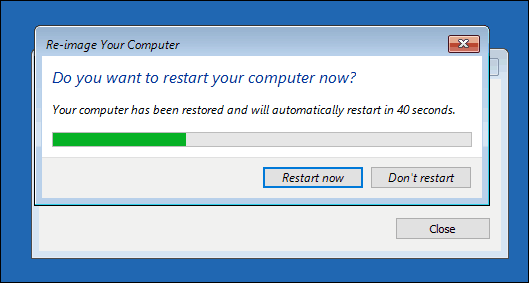
Er is een mogelijkheid als u het systeem hebt hersteldimage op grotere schijven, moet u uw partities opnieuw configureren als u de image op een grotere harde schijf of SSD hebt teruggezet. In Windows 10, druk op Windows-toets + X, klik op Schijfbeheer, daar ziet u dat er niet-toegewezen ruimte is gecreëerd. U kunt deze ruimte herstellen met de wizard Volume uitbreiden. Klik met de rechtermuisknop op de systeempartitie en klik vervolgens op Uitbreiden, klik op Volgende en vervolgens op Voltooien.
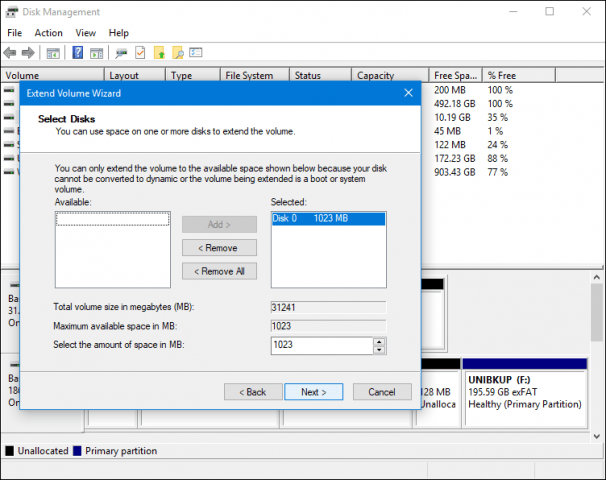
Herstellen naar een kleinere harde schijf of SSD
Als je in de tegenovergestelde richting gaat, dat isherstellen naar een kleinere harde schijf of SSD, klonen is de aanbevolen optie. De beste oplossing die ik heb gevonden voor het klonen en herstellen van een Windows 10-installatie, is de gratis EaseUs Todo Backup. EaseUs Todo Backup kan niet alleen een back-up van uw Windows 10-installatie herstellen, maar dit kan ook in een niet-overeenkomende partitie-indeling. U kunt hier een gratis exemplaar downloaden.
Nadat u EaseUS Todo Backup hebt geïnstalleerd,start de app. U moet de doel-harde schijf of SSD aansluiten op uw computer waar u uw Windows 10-installatie wilt klonen. Dit kan op verschillende manieren, u kunt het opslagapparaat als een lokale schijf installeren; of installeer het in een externe USB-behuizing en sluit het vervolgens aan op uw computer. Nadat u een methode voor het aansluiten van de doelschijf hebt gekozen, start u EaseUs Todo Backup en klikt u op Clone tab.
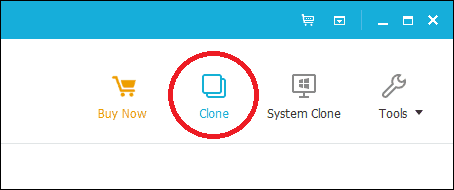
Kies uw bronschijf met het besturingssysteem. Zoals je hieronder kunt zien, heb ik twee sets schijven bijgevoegd: mijn Windows 10-installatie op harde schijf 0 31 GB en mijn nieuwe LOCALNEW schijf 25 GB waar de kloon wordt gekopieerd. Klik volgende.
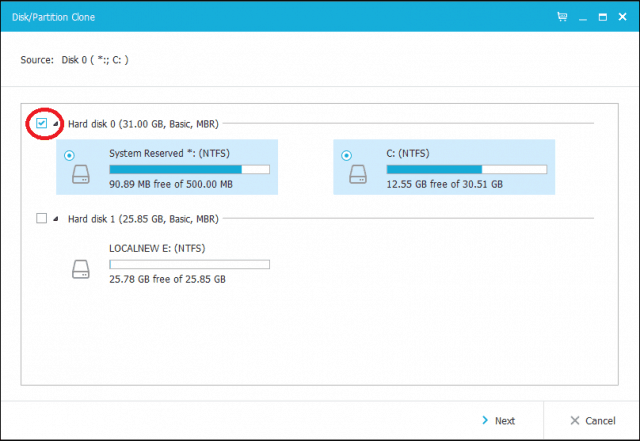
De volgende stap is het selecteren van de doelschijf, in dit geval onze LOCALNEW schijf 25 GB rit. Schakel het selectievakje in en klik op Volgende.
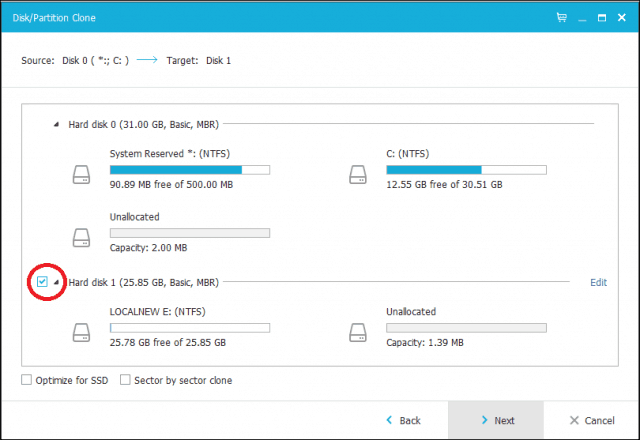
De volgende schermafbeelding toont de schijflay-out na het klonen van de oude schijf naar de nieuwe. Klik op Doorgaan om met de kloon te beginnen.
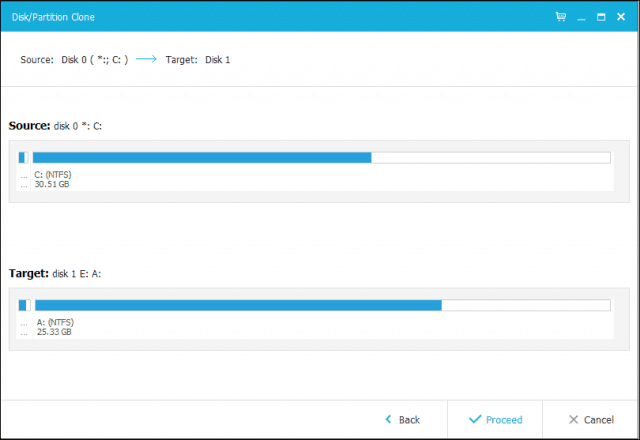
Klik op OK om de wijzigingen te bevestigen.
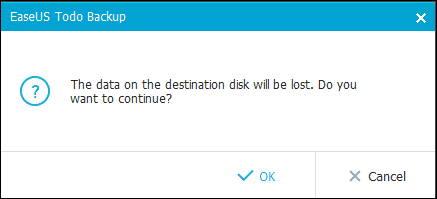
Dit proces kan enige tijd duren, afhankelijk van degrootte van de kloon en de hoeveelheid gegevens. Nadat de kloon is voltooid, klikt u op Voltooien, sluit u uw computer af, verwijdert u het oude opslagapparaat, installeert en configureert u de nieuwe harde schijf of SSD als uw opstartschijf.
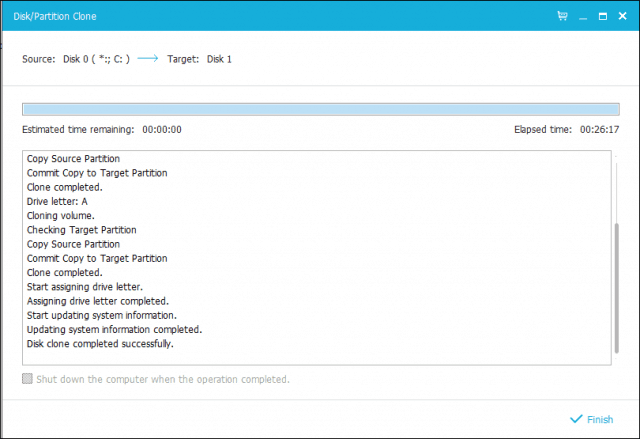
Zet uw computer aan, Windows 10 zou moeten starten alseerder wel, maar als u problemen ondervindt met activering, kunt u de activeringsoplosser in Windows 10 Anniversary Update of hoger gebruiken om eventuele problemen op te lossen.
Dit is absoluut een betrokken taak en gebruikershet overwegen van een upgrade van hun opslagapparaat moet goed nadenken over de migratiemethode die ze van plan zijn te gebruiken. Mijn persoonlijke les, als u verhuist naar een opslagapparaat dat groter is dan het apparaat dat u vervangt, is de ingebouwde System Image-tool in Windows 10 meer dan voldoende. Als u verhuist naar een kleinere harde schijf of SSD-opslag, hebt u een hulpprogramma van derden nodig, zoals EaseUs Todo Backup om u te helpen. Het spreekt voor zich dat aanvullende hulpmiddelen nodig zijn om het herstel te vergemakkelijken, zoals een externe harde schijf of zelfs een externe behuizing.










laat een reactie achter